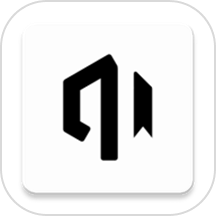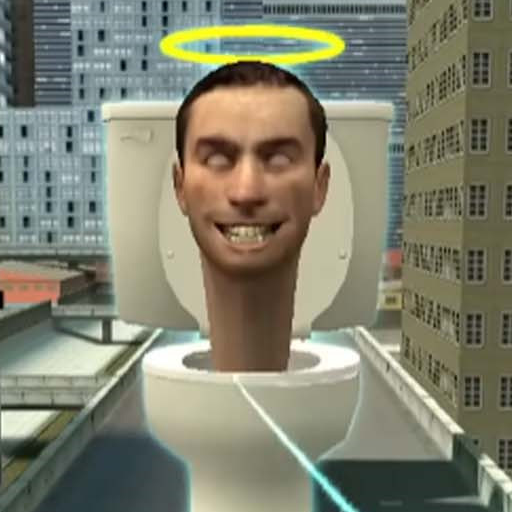轻松学会!QQ下载安装全步骤指南
作者:佚名 来源:未知 时间:2024-11-15
想要学会如何下载安装QQ?没问题,下面是一份详细的指南,帮助你轻松搞定这一过程。

首先,我们需要明确QQ是什么。QQ是一款由腾讯公司开发的即时通讯软件,广泛应用于中国大陆及海外华人社区。它不仅可以用来文字聊天,还能进行语音通话、视频聊天、文件传输等多种功能,是很多人日常生活中必不可少的社交工具。

一、准备工作
在开始下载安装QQ之前,你需要确保自己的电脑或手机满足一些基本要求:
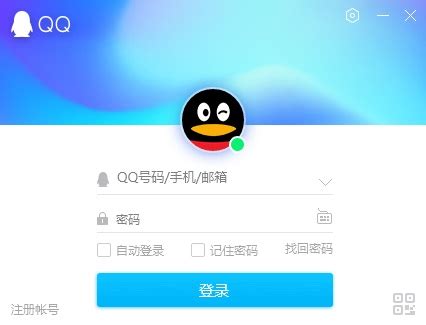
1. 设备要求:
电脑:推荐使用Windows或Mac OS系统,至少保留200MB的硬盘空间。
手机:支持Android或iOS系统,至少保留100MB的存储空间。
2. 网络环境:确保你的设备已连接到互联网,且网络速度稳定,以便顺利下载和安装QQ。
二、电脑端下载安装QQ
第一步:访问QQ官方网站
1. 打开你的浏览器(如Chrome、Firefox、Edge等)。
2. 在地址栏输入QQ的官方网站地址:[https://im.qq.com/](https://im.qq.com/)。
3. 按下回车键,进入QQ官方网站。
第二步:下载QQ安装包
1. 在QQ官方网站首页,你会看到“QQ下载”按钮,通常位于页面显眼位置。
2. 点击“QQ下载”按钮,会跳转到下载页面。
3. 在下载页面,你会看到多个版本的QQ供选择,如“QQ PC版”、“QQ轻聊版”等。如果你不确定选择哪个版本,可以直接点击“立即下载”按钮,下载官方推荐的版本。
4. 等待下载完成。下载时间取决于你的网络速度。
第三步:安装QQ
1. 下载完成后,你会在浏览器的下载管理器或系统默认的下载文件夹中找到QQ的安装包。
2. 双击安装包,弹出安装向导。
3. 按照安装向导的提示,点击“下一步”按钮。
4. 阅读并同意QQ的《软件许可协议》。
5. 选择安装路径(默认路径通常是C盘,你可以根据需要更改)。
6. 点击“安装”按钮,开始安装QQ。
7. 安装过程中,你可能会看到一些进度条或提示信息,耐心等待即可。
8. 安装完成后,点击“完成”按钮退出安装向导。
第四步:登录QQ
1. 在桌面上找到QQ的快捷方式图标,双击打开QQ。
2. 在登录界面,输入你的QQ号码和密码。
3. 点击“登录”按钮,即可进入QQ主界面。
三、手机端下载安装QQ
第一步:访问应用商店
1. 打开你的手机(Android或iOS)。
2. 找到应用商店图标(Android手机通常是“应用商店”或“Google Play Store”,iOS手机是“App Store”)。
3. 点击应用商店图标,进入应用商店。
第二步:搜索QQ
1. 在应用商店的搜索框中输入“QQ”。
2. 点击搜索按钮,你会看到搜索结果中列出的QQ应用。
第三步:下载并安装QQ
1. 在搜索结果中找到QQ应用,点击它。
2. 进入QQ应用的详情页面,点击“下载”或“获取”按钮。
3. 等待下载完成。下载时间取决于你的网络速度。
4. 下载完成后,手机会自动开始安装QQ。
5. 安装过程中,你可能会看到一些进度条或提示信息,耐心等待即可。
6. 安装完成后,点击“打开”按钮进入QQ应用。
第四步:登录QQ
1. 在QQ应用的登录界面,输入你的QQ号码和密码。
2. 点击“登录”按钮,即可进入QQ主界面。
四、常见问题及解决方法
1. 安装过程中提示“安装失败”怎么办?
解决方法:
确保你的设备已连接到互联网,并且网络速度稳定。
检查你的设备是否有足够的存储空间。
尝试关闭正在运行的其他应用程序,以释放系统资源。
如果你是Android用户,可以尝试清除应用商店的缓存和数据,然后重新下载QQ。
2. 登录时提示“密码错误”怎么办?
解决方法:
确认你输入的QQ号码和密码是否正确。
如果忘记了密码,可以点击登录界面下方的“找回密码”按钮,按照提示找回你的密码。
确保你的网络环境安全,避免在公共Wi-Fi下登录QQ,以防密码被窃取。
3. QQ运行缓慢或卡顿怎么办?
解决方法:
清理QQ的缓存和数据。在手机的设置中找到QQ应用,点击“存储”,然后选择“清除缓存”和“清除数据”。
关闭不必要的后台应用程序,以释放系统资源。
尝试更新QQ到最新版本,以获得更好的性能和稳定性。
如果你的设备配置较低,可以考虑使用QQ的轻聊版或Web版。
五、总结
通过以上步骤,你已经成功学会了如何下载安装QQ。无论是在电脑端还是手机端,QQ都能为你提供便捷的即时通讯服务。在使用过程中,如果遇到任何问题,可以参考本文中的常见问题及解决方法,或者联系QQ的客服团队寻求帮助。希望这篇指南能对你有所帮助,祝你使用QQ愉快!
- 上一篇: 如何安装方正小标宋字体
- 下一篇: 如何下载teclgan?